Рекламное объявление
Являетесь ли вы системным администратором или родитель, который хочет больше контроля Должны ли родители шпионить за своими детьми? [MUO Дебаты]Вы шпионите за своими детьми? Если так, то почему? Если нет, то почему нет? Этот вопрос сегодня под рукой. Вот вопросы, которые мы собираемся исследовать в этой дискуссии. Подробнее на общедоступном или групповом компьютере заблокировать компьютер непросто, особенно с учетом индивидуальных ограничений. Это где Рабочий из Анфибии очень поможет. Если есть одна вещь, которую они знают, это простая и безопасная настройка ПК. Это идет с ценой, однако - Deskman не является бесплатным.
Основные характеристики
- Безопасность одной кнопкой
- Режим киоска
- Простое обслуживание
- Тонны ограничений
- Блокировать приложения
- Безопасный просмотр веб-страниц
Краткий обзор
Существует две версии Deskman: классическая версия для одного ПК, который не нуждается или имеет сеть / Интернет доступ и сетевая версия для нескольких компьютеров, которая готова к работе в сети, что делает его доступным в любом месте через веб. В этой статье мы рассмотрим Deskman Classic.
После скачать Deskmanустановка безболезненна и прямолинейна - больше ничего не нужно говорить об этом.
После установки Deskman запустится, и вам будет предложено отобразить экран, подобный показанному ниже.

На выделенной вкладке Политики, скорее всего, будут расширены все различные варианты ограничений, что может показаться поначалу это ошеломляет, но, уверяю вас, потратив несколько минут на изучение Deskman, вы поймете его особенности вмиг. На изображении выше представлены основные функции Deskman.
В верхнем ряду кнопок находятся основные элементы управления: Безопасный, Очистить, Профили, Настройки, Справка и Скрыть. Важно, чтобы вы просто не нажимали ни одну из этих кнопок, не разбираясь в первую очередь в функциях, особенно в кнопке «Защищено», которая активирует установленные вами ограничения. Очистка снимает все ограничения сразу, поэтому не нажимайте эту кнопку, если только вы не хотите стереть все изменения, внесенные в программу, или если вы сохранили предыдущие изменения (Ctrl + S) и хочу сделать новые, начав заново.
Вы можете выбрать один из трех профилей, и мы углубимся в их подробное описание: Базовая безопасность, Ограниченный доступ и Режим киоска. Вкладка «Настройки» содержит дополнительные настройки программы, о которых мы расскажем позже. Кнопка «Справка» запускает подробное окно справки, которое является всем необходимым для понимания Deskman. И, конечно же, кнопка «Скрыть», чтобы свернуть Deskman в системный трей. Это можно восстановить с помощью сочетания клавиш Ctrl + Shift + F12.
В нижнем ряду вкладок находятся шесть функций ограничения: «Политики», «Ключи», «Пуск», «Приложения», «Интернет» и «Помощник».
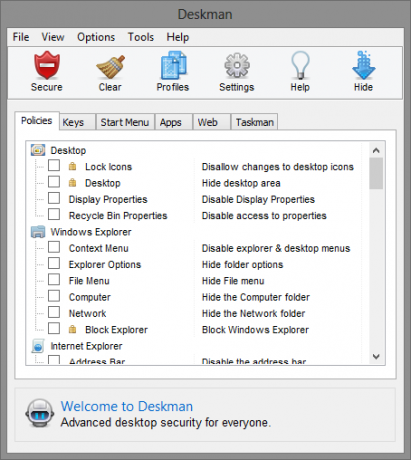
Вкладка «Политики» имеет ограничения для рабочего стола, Windows Explorer, Internet Explorer, конфиденциальности, меню «Пуск», системы, панели задач и дисков. Вы можете прокрутить каждую из настроек вниз, и вы увидите, что у каждой есть краткое описание того, что они делают.

Вкладка «Ключи» содержит параметры клавиш и функций кнопок мыши. Также есть возможность просматривать и отключать пользовательские ключи.
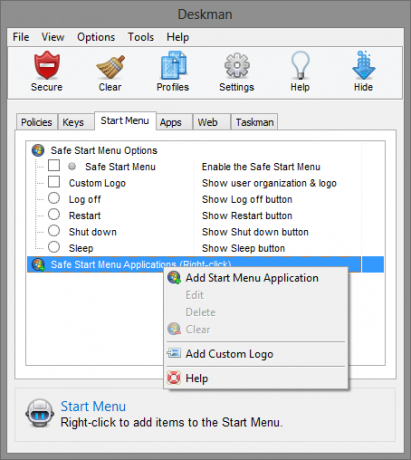
Чтобы иметь больше контроля над меню «Пуск», вкладка меню «Пуск» позволит вам сделать это. Вы можете добавить собственный логотип кнопки «Пуск», включить одно из следующих действий: выйти из системы, перезагрузить компьютер, завершить работу или перевести в спящий режим и добавить приложения в меню безопасного запуска.

Вкладка «Приложения» позволяет блокировать приложения (разрешать только те из них, которые запущены в данный момент), отображать уведомление пользователя и добавлять полный список запущенных приложений в список «Разрешенные приложения».
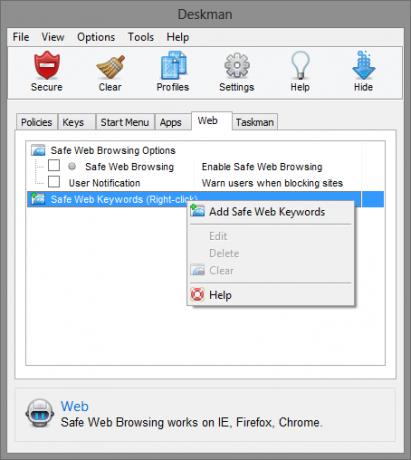
Чтобы включить безопасный просмотр веб-страниц, вы хотите использовать функции на вкладке «Интернет». Вы можете включить или отключить эту функцию, установив флажок, а также отобразив уведомление пользователя и добавив безопасные веб-ключевые слова, щелкнув правой кнопкой мыши в любом месте окна.
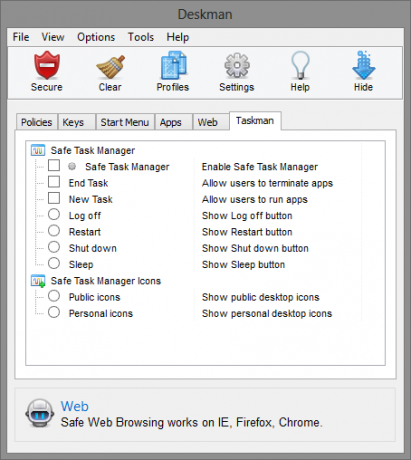
Taskman - это последняя вкладка, которая позволяет ограничивать функции диспетчера задач и отображать общедоступные или личные значки на рабочем столе.
Настройка Deskman
Прежде чем вы начнете выбирать и применять различные ограничения, вам нужно управлять настройками.
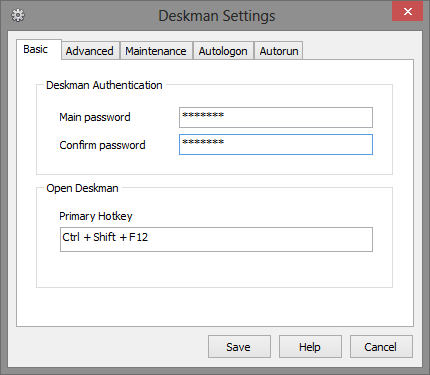
Параметры вкладки «Основные» включают параметры для установки пароля и основной горячей клавиши (по умолчанию это Ctrl + Shift + F12). Запомните этот пароль, так как вам будет предложено ввести его каждый раз, когда вы захотите получить доступ к Deskman.
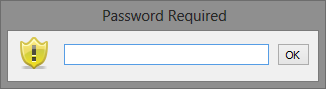
Вкладка «Дополнительно» (ниже) содержит дополнительные параметры, такие как скрытие значка «Рабочий стол», переключение таких параметров, как Новая задача, завершение работы, обслуживание, режим совместимости и необходимость включения Caps Lock для горячих клавиш работай.
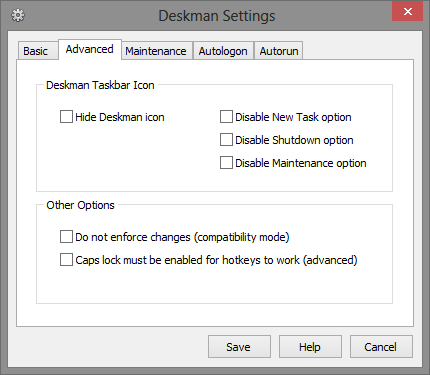
Режим обслуживания можно включить на вкладке «Обслуживание». Этот параметр позволяет администраторам легче выполнять задачи обслуживания, получать доступ к защищенным компьютерам и разрешать пользователям снимать ограничения, не имея прямого доступа к Deskman. Эта вкладка содержит параметры, которые дают пользователям с правами учетной записи администратора доступ к режиму обслуживания, активировать горячую клавишу режима обслуживания, установить временные ограничения для его включения и обслуживания пароль.
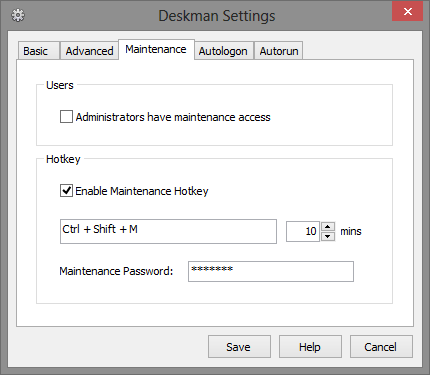
Вкладка Autologon просто позволяет вам включить настройку и ввести необходимые учетные данные.

На вкладке «Настройки автозапуска» есть три поля, в которые можно добавлять приложения для автоматического запуска, запускать веб-страницу в полноэкранном режиме при запуске и поддерживать постоянную работу.

После включения функций и настроек вы можете выбрать нужный профиль: Basic Security, Limited Access и Kiosk Mode.
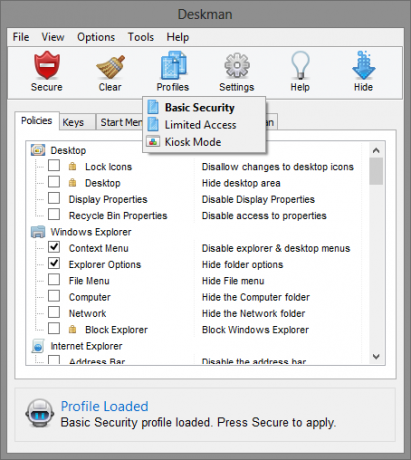
Базовая безопасность защищает доступ к системным настройкам, что позволяет пользователям не вмешиваться в настройки рабочего стола и системы. Ограниченный доступ надежно защищает систему, работает только разрешенные приложения и не намного. Режим киоска предназначен для использования при запуске определенного приложения, при этом отключая доступ пользователя ко всем другим функциям системы и рабочего стола. После включения режима киоска рабочий стол полностью запечатывается, и при перезапуске значки рабочего стола и панель задач будут скрыты, а системные ключи запрещены. Чтобы использовать этот режим, вы должны связать его с ранее описанными настройками автозапуска.
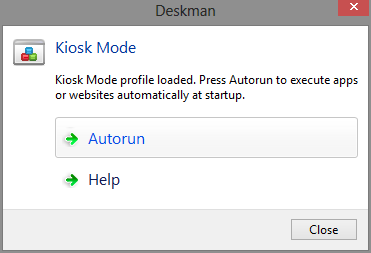
После того, как вы выбрали и сохранили предпочтительные настройки, ограничения и профиль, нажмите кнопку «Безопасность», чтобы активировать их.
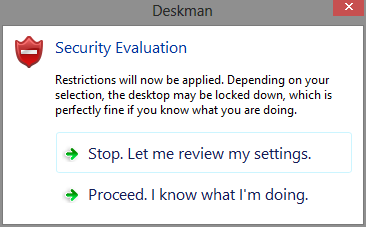
Ниже короткое видео, в котором рассказывается о настройке и функциях Deskman. Он начнется через одну минуту и десять секунд, чтобы избежать начального процесса загрузки и установки.
Вопросы и помощь
Как указывалось ранее в статье, у Deskman есть исключительное окно справки (также доступное онлайн), которое поможет уточнить любые настройки, а также включить ссылку «Связаться с нами», чтобы получить дополнительную помощь от Anfibia Программное обеспечение. Кроме того, вы можете щелкнуть правой кнопкой мыши на любом из окон вкладок и нажать «Справка» в контекстном меню, чтобы получить информацию об этом конкретном разделе функций.

Аарон является выпускником Vet Assistant, его основные интересы в области дикой природы и технологий. Он любит исследовать природу и фотографировать. Когда он не пишет и не увлекается технологическими находками во всех сетях, его можно найти бомбардировщиком вниз по склону горы на своем велосипеде. Узнайте больше об Аароне на его личном сайте.